Streaming mai inteligent: 3 moduri de a oglindi ecranul iPhone pe Firestick
De data aceasta, ecranul iPhone-ului este insuficient pentru divertisment. Indiferent dacă vrei să te bucuri de un film cu prietenii sau să partajezi o prezentare de diapozitive cu familia, oglindirea ecranului este crucială pentru a îmbunătăți experiența. Nu ai Apple TV? Oglindește ecranul iPhone-ului pe Firestick astăzi! Acest dispozitiv accesibil poate transforma orice televizor într-un televizor inteligent. Descoperă acum cele trei moduri în care funcționează oglindirea Amazon Fire TV, transformând conținutul iPhone-ului tău în propriul televizor din sufragerie.
Lista Ghidului
Oglindire ecran iPhone direct pe Firestick Conectați iPhone-ul la Firestick cu AirPlay Transmiteți iPhone-ul pe Firestick cu cablu HDMI Sfaturi bonus pentru a oglindi iPhone-ul în Windows fără problemeOglindire ecran iPhone direct pe Firestick
Datorită funcției de difuzare încorporată în Fire TV, te poți bucura cu ușurință de conținut de pe iPhone pe un ecran mai mare. Nu trebuie să fii expert în tehnologie, deoarece procesul implică pași simpli. Iată cum poți oglindi ecranul iPhone-ului direct pe un Fire TV:
Pasul 1.Începeți prin a porni televizorul Fire. Cu telecomanda, apăsați butonul „Acasă” și alegeți opțiunea „Oglindire” sau „Cast” din meniu.
Pasul 2.Apoi, deschideți „Centrul de control” pe iPhone, apoi atingeți butonul „Oglindire ecran” și așteptați ca dispozitivul să afișeze lista de dispozitive disponibile. Localizați și selectați dispozitivul Fire TV. Atingeți butonul „Începe difuzarea” pentru a începe oglindirea iPhone-ului pe Firestick TV.
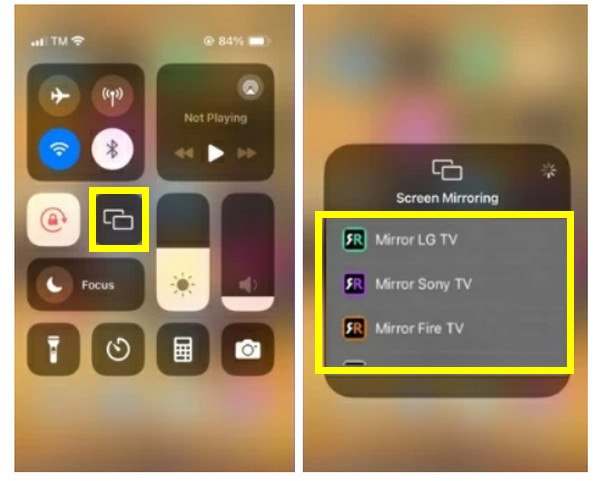
- Pro
- Perfect pentru jocuri și vizionarea de videoclipuri.
- Configurare simplă direct pe televizor.
- Vă permite să Înregistrați videoclipuri cu ușurință pe Firestick.
- Contra
- O mică întârziere în funcție de viteza Wi-Fi-ului.
- Au limitări DRM care împiedică oglindirea ecranului.
Conectați iPhone-ul la Firestick cu AirPlay
În mod implicit, iPhone-urile au AirPlay pentru oglindirea ecranului, o funcție concepută să funcționeze cu dispozitive Apple precum Apple TV. Deși Amazon Firestick nu acceptă AirPlay, puteți totuși să oglindiți iPhone-ul direct pe Firestick printr-o aplicație compatibilă. Iată pașii de urmat:
Pasul 1.Conectează mai întâi Firestick-ul la televizor și asigură-te că ambele utilizează aceeași rețea Wi-Fi. Pe Firestick, navighează la bara de „Căutare” și tastează „AirScreen” pentru a-l instala.
Apoi, lansați aplicația și finalizați configurarea pentru a activa detectarea AirPlay, care va afișa numele dispozitivului.
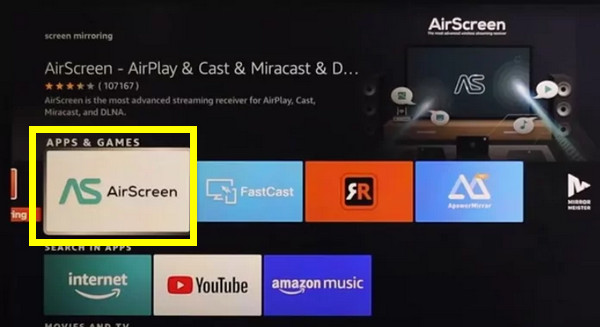
Pasul 2.Pe iPhone, deschide „Centrul de control”, apasă pe „Oglindire ecran”, apoi apasă pe „AirScreen” pentru dispozitivul Firestick. iPhone-ul ar trebui să apară acum pe televizor.
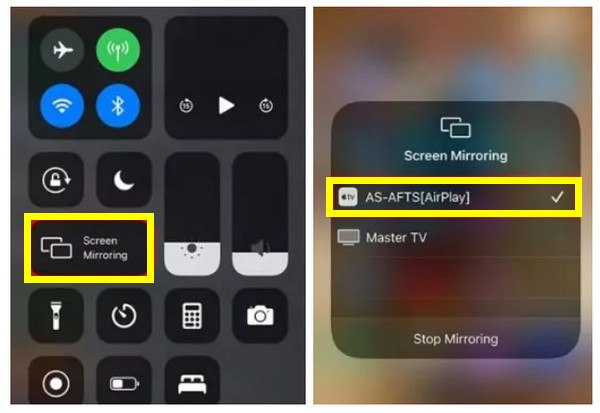
- Pro
- Perfect pentru utilizatorii de iPhone.
- Acoperă atât difuzarea, cât și oglindirea ecranului.
- Funcționează bine cu iPad-uri și Mac-uri
- Contra
- Necesită o aplicație terță parte.
- Unele servicii de streaming pot bloca AirPlay.
Pe lângă combinația AirScreen și AirPlay, există și alte aplicații terțe pe care le puteți utiliza pentru a transmite iPhone-ul pe Firestick. Există AirPin Pro, care oferă streaming de înaltă calitate, dar include reclame și AirBeamTV, o aplicație plătită care oferă funcții de oglindire mai avansate.
Iată o comparație rapidă a celor trei aplicații terțe de oglindire a ecranului pentru iPhone:
| Numele aplicației | Caracteristici | Gratuit/Plătit |
| AirScreen | Compatibil cu AirPlay, Google Cast, Miracast; ușor de configurat. | Gratuit cu reclame; upgrade opțional |
| AirPin Pro | AirPlay de înaltă calitate și perfect pentru serverele media. | Plătit |
| AirBeamTV | Oferă oglindire și difuzare avansate, ideale pentru prezentări. | Plătit |
Transmiteți iPhone-ul pe Firestick cu cablu HDMI
Pe lângă aplicațiile AirPlay și mirroring pentru oglindirea ecranului de pe iPhone pe Firestick, uneori o conexiune cu fir este o opțiune mai bună dacă nu doriți nicio întârziere. Deși nu puteți conecta iPhone-ul la Firestick direct prin HDMI, îl puteți conecta direct la televizor cu un adaptor Lightning-HDMI.
Pasul 1.Obțineți un adaptor AV digital Lightning certificat de Apple pentru a asigura compatibilitatea și calitatea. Acum, conectați adaptorul la portul iPhone-ului pentru a partaja conținut de pe iPhone.
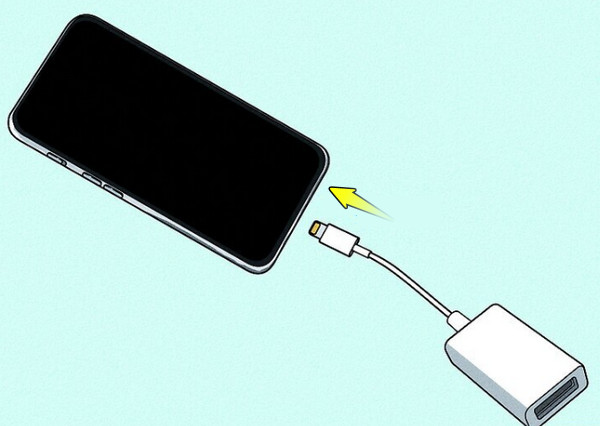
Pasul 2.Conectați un capăt al cablului la adaptor și celălalt capăt la portul HDMI al televizorului. Folosiți telecomanda televizorului pentru a comuta la intrarea HDMI la care este conectat adaptorul. Puteți vedea instantaneu ecranul iPhone-ului pe ecranul mare.
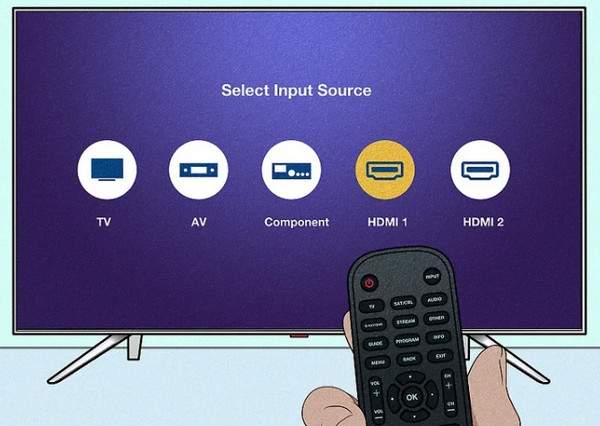
Sfaturi bonus pentru a oglindi iPhone-ul în Windows fără probleme
Deși iPhone-urile sunt mai compatibile, desigur, cu dispozitivele Apple, este complet posibil și surprinzător de ușor să oglindiți ecranul iPhone-ului pe un PC cu Windows. Este posibil să aveți nevoie de el pentru a înregistra un tutorial, a juca jocuri sau a viziona videoclipuri, dar indiferent de asta, AnyRec Phone Mirror face ca procesul să fie ușor și de înaltă calitate. Acest instrument ușor de utilizat și eficient acceptă atât AirPlay, cât și mirroring-ul USB, oferind flexibilitate în funcție de configurarea și preferințele dvs. De asemenea, acceptă mirroring-ul în timp real, fiind perfect pentru jocuri și alte prezentări interactive. Chiar dacă nu sunteți priceput la tehnologie, interfața sa curată și intuitivă face procesul rapid. Urmați pașii de mai jos pentru oglindire iPhone pe TV fără Apple TV.

Oglindire wireless compatibilă cu AirPlay pentru iPhone-uri de toate modelele și versiunile.
Transmite iPhone-ul pe PC pe ecran complet sau pe jumătate de ecran, în funcție de alegerea ta.
Poate înregistra ecranul oglindit la rezoluție înaltă, perfect pentru tutoriale.
Oglindește atât ecranul, cât și sunetul pentru o experiență de vizionare captivantă.
Descărcare sigură
Pasul 1.Lansează AnyRec Phone Mirror. Din ecranul principal, selectează opțiunea „iOS Mirror” și vei vedea două stiluri de oglindire: Wireless Mirror și USB Mirror. Alege-l pe cel preferat.
Dacă ați selectat opțiunea wireless, asigurați-vă că atât iPhone-ul, cât și PC-ul sunt conectate la aceeași rețea. Un ghid GIF util vă va ghida prin procesul de oglindire.
Pasul 2.Acum, ia-ți iPhone-ul și deschide „Centrul de control”. Apasă pe pictograma „Oglindire ecran” și, când apare lista de dispozitive, alege „AnyRec Phone Mirror”.

Pasul 3.Ecranul iPhone-ului tău va apărea acum pe PC. De aici, poți folosi liber telefonul ca de obicei, fie că vrei să vizionezi videoclipuri, să răsfoiești aplicații sau să faci mai multe pe un ecran mai mare.

Concluzie
De la streamingul de conținut pe un ecran mai mare până la partajarea jocurilor mobile fără efort, este necesar să știi cum să oglindești ecranul iPhone-ului pe Firestick. Poți utiliza aplicații terțe sau poți opta pentru metoda cu fir. Dacă nu folosești un Firestick, dar totuși dorești să oglindești ecranul iPhone-ului pe un ecran mai mare, folosește AnyRec Phone Mirror. Acesta oferă o modalitate ușoară și fiabilă de a oglindi dispozitivul prin Wi-Fi sau USB, cu funcții precum înregistrarea ecranului și multe altele. Începe să te bucuri de conținutul iPhone-ului tău acum pe un ecran mai mare cu ușurință.
Descărcare sigură



